AlfredのWorkflowで新規ファイルを作成する方法

Path Finderはデフォルトの機能であるのですが、Finderだと新規ファイルの作成ができません。
何かファイルを作成したい場合は、わざわざテキストエディタを開いて保存する必要があるのですが、それだとFinderとテキストエディタを行ったり来たりするので少し面倒です。
BetterTouchToolを使えば新規ファイルは作れるようになるのですが、今回は別のアプローチとして、AlfredのWorkflowで新規ファイルが作れるようにしてみます。
作りたいWorkflow
- Finderで現在開いているフォルダ内に、新規ファイルを作成
- キーワードは「nf」
- 引数にファイル名を入力すれば、その名前の新規ファイルが作成される
- 例:「nf sample.txt」と入力するとsample.txtが作成される
Workflowの作成
まずはAlfredの環境設定の[Workflows]のサイドバー下の「+」ボタンを押し、「Blank Workflow」をクリックして必要情報を入力します。
今回の場合は新規ファイルを作成するWorkflowなので、名前は「Add New File」としておきます。
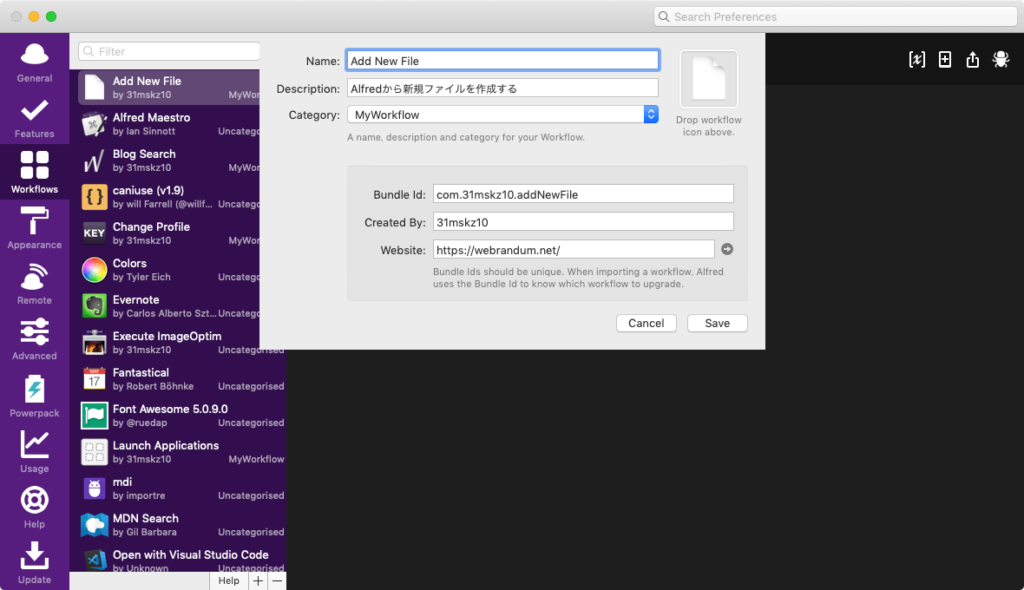
キーワード部分の設定
黒い背景部分を右クリックして、[Inputs]→[Keyword]を選択します。
キーワードに関してはNew Fileの略で「nf」にしておきます。
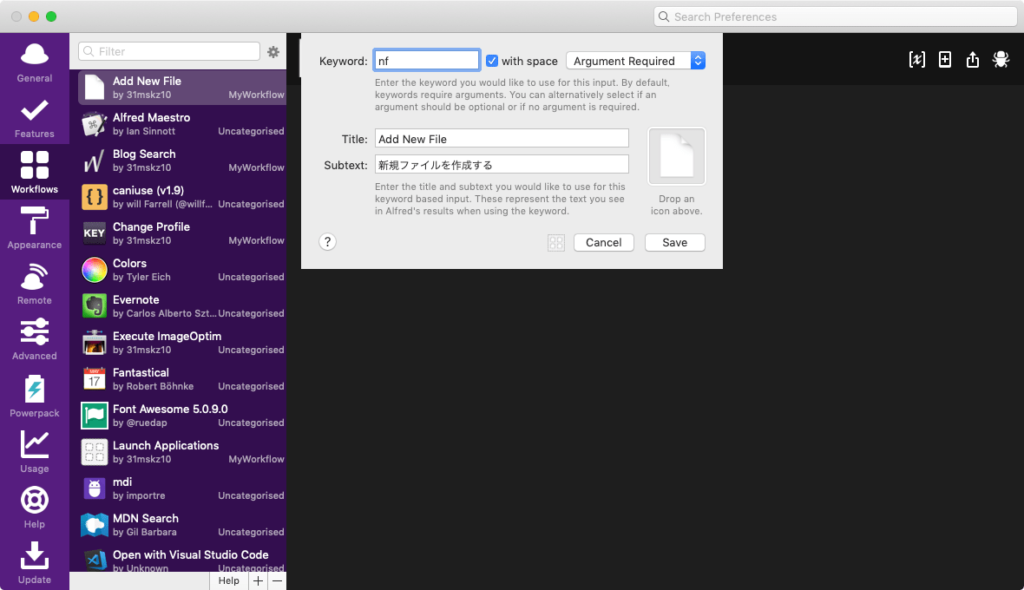
あとはタイトルやサブタイトルなどの情報を入力して「Save」をクリックします。
変数の定義
Keywordの右横にあるポッチをクリックして、[Utilities]→[Arg and Vars]を選択します。
このWorkflow Objectを使うと、変数の定義ができます。
{query}だと前のWorkflow Objectからの引数しか取得できないため、少し複雑なWorkflowを作るときは引数を1回変数に入れて、あとで呼び出すといった使い方をします。
「Variables:」の右下の「+」アイコンを押して、変数名と値を入力すれば変数の定義は完了です。
今回はファイルの名前を変数として入れておきたいので、「Name」には「fileName」、値には先ほどのKeywordの引数を設定したいので、「Value」に「{query}」と入力します。

ちなみに使いたいときは、以降のWorkflow Objectで{var:変数名}と入力すると変数の中身が呼び出せるようになります。
Finderからのパス取得部分の設定
Arg and Varsの右横にあるポッチをクリックして、[Actions]→[Run NSAppleScript]を選択します。
自分はPath FinderとFinderを併用しているので、下記のコードをコピペします。
on alfred_script(q)
tell application "System Events"
set appName to name of the first process whose frontmost is true
end tell
if appName is "Finder" then
tell application "Finder"
set pathList to POSIX path of (folder of the front window as alias)
return pathList
end tell
else
tell application "Path Finder"
set pathList to POSIX path of the target of the front finder window
return pathList
end tell
end if
end alfred_script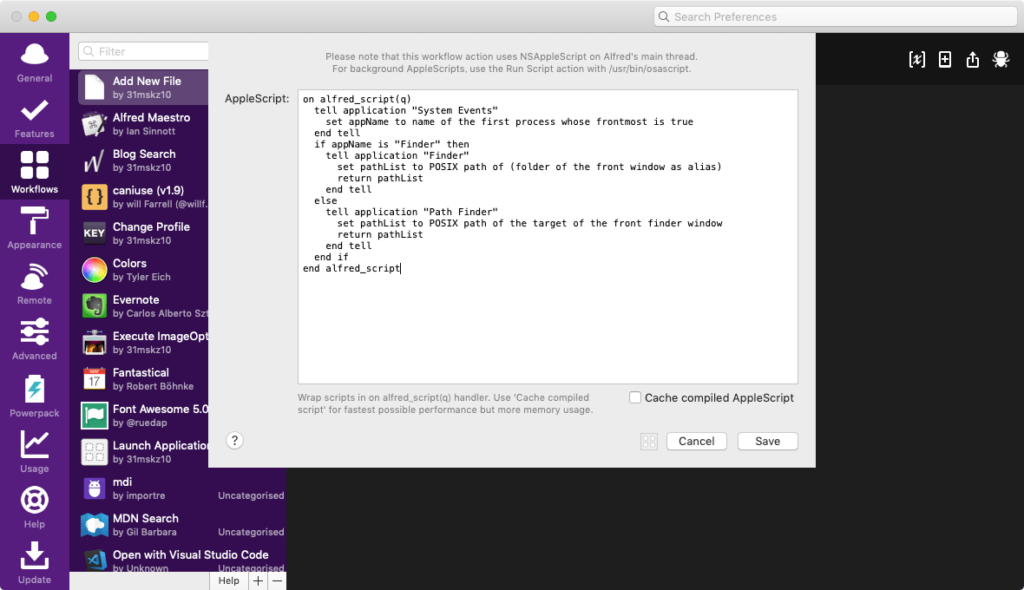
詳細な内容は過去に記事にしているので、Finderのみでいい方などはこちらを参考にしてください。
ファイル作成部分の設定
Run NSAppleScriptの右横にあるポッチをクリックして、[Outputs]→[Write Text File]を選択します。
このWorkflow Objectを使うと、ファイルの作成ができるので、今回のWorkflowにはピッタリです。
「Filename:」に作成するファイルのパスを入力するのですが、先ほどのファイルのパスと最初に定義した変数を組み合わせて{query}/{var:fileName}と入力します。
これで{query}部分にはパスが入って、{var:fileName}にはファイル名が入るので、意図した場所に指定したファイル名のファイルができるはずです。
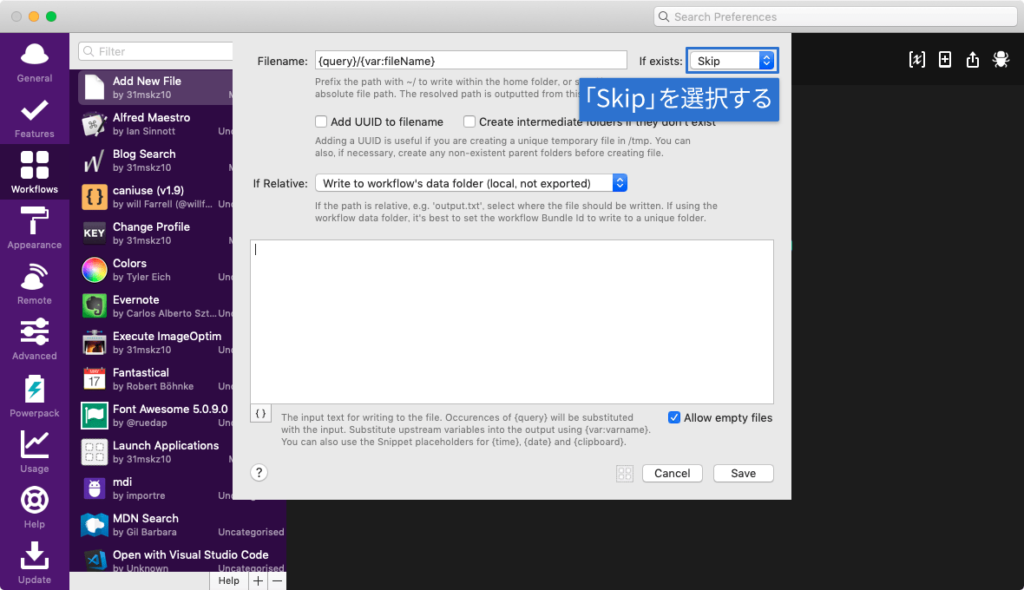
ちなみに、その横にある「If exits:(既にファイルが存在している場合の処理)」は「Skip」にしておくのが1番安全だと思います。
下のテキストエリアに何か入力すると、その内容のファイルができあがるのですが、今回は空欄にしておきましょう。
これでWorkflowは完成なので、試してちゃんと動くか確認してみて下さい。
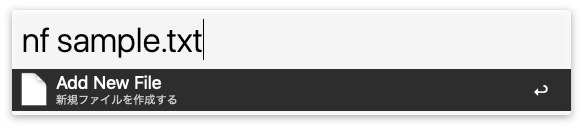
開いているフォルダ内に、ちゃんとファイルが作成できていたら成功です。
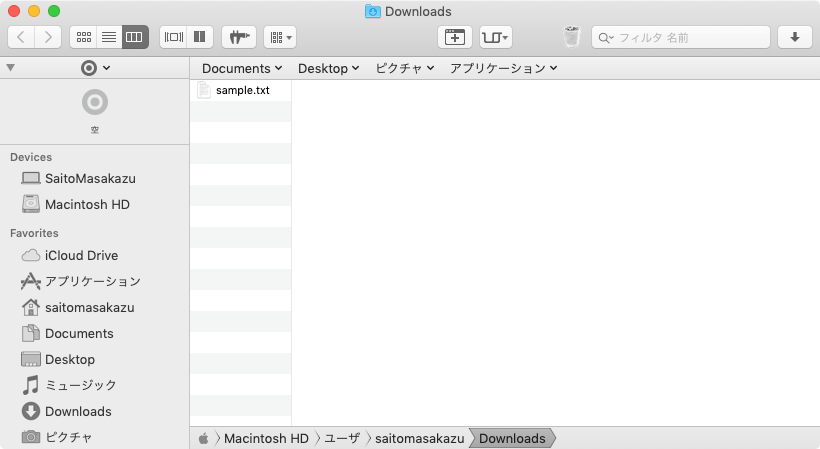
まとめ
とりあえずAlfred経由で新規ファイルを作るようにしたら、FinderでもPath Finderでも同じ操作でファイルが作れるので、アプリ間による差異がなくなりますね。
あと、Alfredの変数を初めて使ってみました。
今までずっと{query}で何とかしていたので、一歩進んだ感じがしますね。



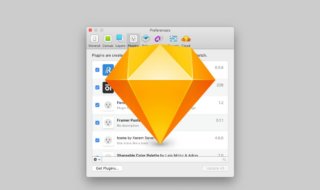 Sketchのプラグインを管理ツールを使わずに直接フォルダで管理する方法
Sketchのプラグインを管理ツールを使わずに直接フォルダで管理する方法 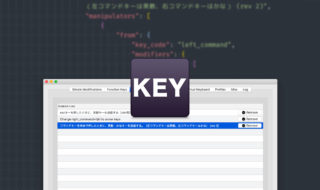 Karabiner-Elementsでcommand単体押しで英かなキーを送信するように設定するとcommand + クリックが効かなくなる問題の修正
Karabiner-Elementsでcommand単体押しで英かなキーを送信するように設定するとcommand + クリックが効かなくなる問題の修正 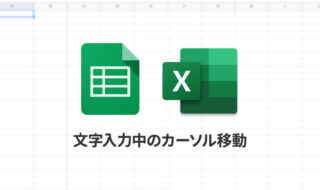 ExcelやSpreadsheetの文字入力時に、矢印キーを押すとセルが移動してしまう問題
ExcelやSpreadsheetの文字入力時に、矢印キーを押すとセルが移動してしまう問題 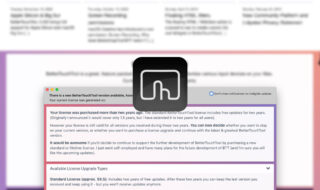 BetterTouchToolのライセンス・料金まとめ(BetterSnapToolやBTT Remoteによる無料ライセンス)
BetterTouchToolのライセンス・料金まとめ(BetterSnapToolやBTT Remoteによる無料ライセンス) 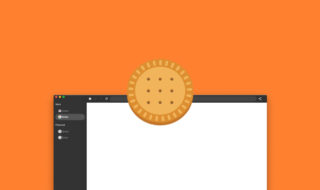 いつも使っているアプリがタブに埋もれるのを防止するアプリ「Biscuit(ビスケット)」
いつも使っているアプリがタブに埋もれるのを防止するアプリ「Biscuit(ビスケット)」 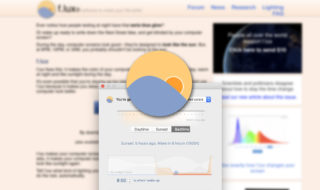 時間に合わせてディスプレイの色温度を調節してくれるアプリ「f.lux」の導入方法
時間に合わせてディスプレイの色温度を調節してくれるアプリ「f.lux」の導入方法 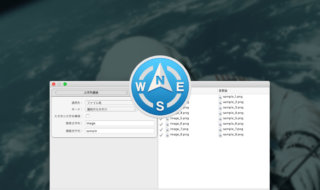 Path Finder 8の一括名称変更機能を使って楽にファイル名を変更する
Path Finder 8の一括名称変更機能を使って楽にファイル名を変更する 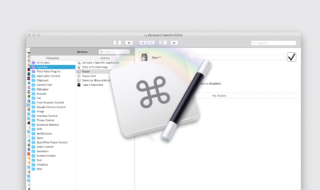 Keyboard Maestroのこれだけ覚えておけば良さそうなアクション紹介
Keyboard Maestroのこれだけ覚えておけば良さそうなアクション紹介  ATOKの句読点変換を無効にしているのに、変換されてしまう場合は「変換方法」を確認!
ATOKの句読点変換を無効にしているのに、変換されてしまう場合は「変換方法」を確認! 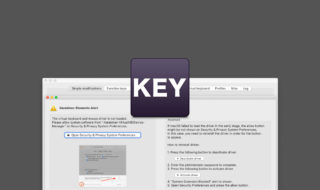 「Karabiner-Elements Alert」のダイアログが出てきて、Karabiner-Elementsが使えない場合の対処法
「Karabiner-Elements Alert」のダイアログが出てきて、Karabiner-Elementsが使えない場合の対処法  iTerm2で「Use System Window Restoration Setting」を設定しているとアラートが表示されて機能しない
iTerm2で「Use System Window Restoration Setting」を設定しているとアラートが表示されて機能しない  iPadで入力モードを切り替えずに数字や記号をすばやく入力する方法
iPadで入力モードを切り替えずに数字や記号をすばやく入力する方法  iPhoneやiPadでYouTubeの再生速度を3倍速や4倍速にする方法
iPhoneやiPadでYouTubeの再生速度を3倍速や4倍速にする方法  Keynoteで有効にしているはずのフォントが表示されない現象
Keynoteで有効にしているはずのフォントが表示されない現象  MacのKeynoteにハイライトされた状態でコードを貼り付ける方法
MacのKeynoteにハイライトされた状態でコードを貼り付ける方法  iTerm2でマウスやトラックパッドの操作を設定できる環境設定の「Pointer」タブ
iTerm2でマウスやトラックパッドの操作を設定できる環境設定の「Pointer」タブ  AirPodsで片耳を外しても再生が止まらないようにする方法
AirPodsで片耳を外しても再生が止まらないようにする方法  DeepLで「インターネット接続に問題があります」と表示されて翻訳できないときに確認すること
DeepLで「インターネット接続に問題があります」と表示されて翻訳できないときに確認すること  Ulyssesの「第2のエディタ」表示を使って2つのシートを横並びに表示する
Ulyssesの「第2のエディタ」表示を使って2つのシートを横並びに表示する  1Passwordでウェブサイトの入力フォームを一瞬で入力する方法
1Passwordでウェブサイトの入力フォームを一瞬で入力する方法  Notionログイン時の「マジックリンク」「ログインコード」をやめて普通のパスワードを使う
Notionログイン時の「マジックリンク」「ログインコード」をやめて普通のパスワードを使う  AlfredでNotion内の検索ができるようになるワークフロー「Notion Search」
AlfredでNotion内の検索ができるようになるワークフロー「Notion Search」  Gitで1行しか変更していないはずのに全行変更した判定になってしまう
Gitで1行しか変更していないはずのに全行変更した判定になってしまう  Macでアプリごとに音量を調節できるアプリ「Background Music」
Macでアプリごとに音量を調節できるアプリ「Background Music」  Macのターミナルでパスワード付きのZIPファイルを作成する方法
Macのターミナルでパスワード付きのZIPファイルを作成する方法  MacBook Proでディスプレイのサイズ調整をして作業スペースを広げる
MacBook Proでディスプレイのサイズ調整をして作業スペースを広げる  SteerMouseの「自動移動」機能で保存ダイアログが表示されたら自動でデフォルトボタンへカーソルを移動させる
SteerMouseの「自動移動」機能で保存ダイアログが表示されたら自動でデフォルトボタンへカーソルを移動させる  iPhoneでタッチが一切効かなくなった場合に強制再起動する方法
iPhoneでタッチが一切効かなくなった場合に強制再起動する方法  Google Chromeのサイト内検索(カスタム検索)機能を別のプロファイルに移行する方法
Google Chromeのサイト内検索(カスタム検索)機能を別のプロファイルに移行する方法